综合
搜 索
- 综合
- 软件
- 系统
- 教程
主编处理win10系统浏览器二级页面打不开的教程
发布日期:2019-06-11 作者:深度系统官网 来源:http://www.52shendu.com
今天小编分享一下win10系统浏览器二级页面打不开问题的处理方法,在操作win10电脑的过程中常常不知道怎么去解决win10系统浏览器二级页面打不开的问题,有什么好的方法去处理win10系统浏览器二级页面打不开呢?今天本站小编教您怎么处理此问题,其实只需要打开iE浏览器,找到【工具】,打开【internet 选项】,在【internet 选项】里面,选择【常规】,点击【浏览历史记录】下边的【删除】,勾选所有选项,或者也可以保留一些自己需要用的(最好全删),点击【删除】就可以完美解决了。下面就由小编给你们具体详解win10系统浏览器二级页面打不开的图文步骤:
方法一:iE浏览器设置
打开iE浏览器,找到【工具】,打开【internet 选项】,在【internet 选项】里面,选择【常规】,点击【浏览历史记录】下边的【删除】
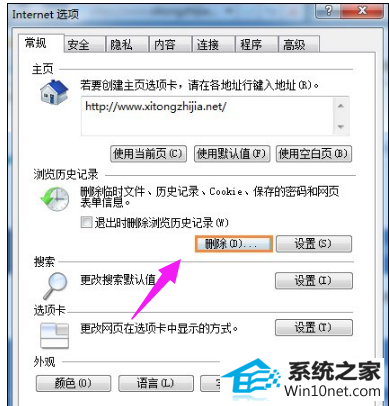
勾选所有选项,或者也可以保留一些自己需要用的(最好全删),点击【删除】
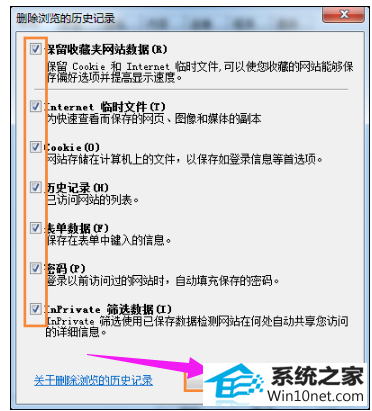
打开【internet 选项】中的【高级】页面,在【设置】里面,找到【启用第三方浏览器扩展】,把“√”去掉,
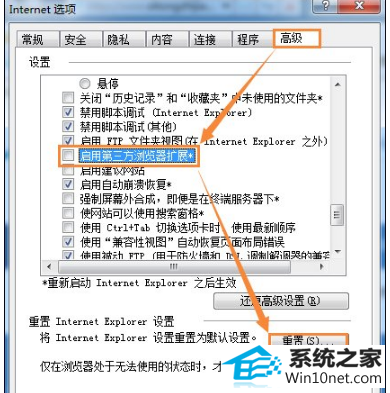
再点击右下角的【重置】,最后点击【确定】即可(需勾选【删除个性化设置】)
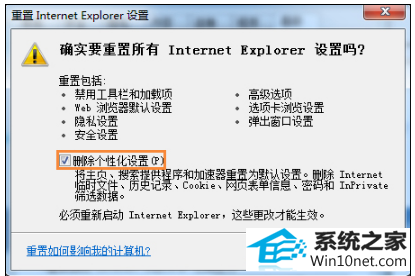
方法二、注册相关的dLL 组件
使用快捷键“win+R”弹出【运行】,输入“regsvr32 Actxprxy.dll”,点击【确定】
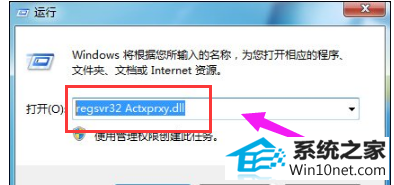
再用同样的方式,使用快捷键“win+R”弹出【运行】,输入“regsvr32 shdocvw.dll”,点击【确定】即可
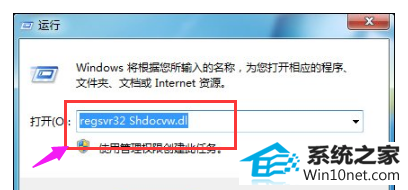
重启浏览器,尝试连接二级网页,如果还不行,需重复上以上步骤注册以下组件:
regsvr32 Mshtml.dll
regsvr32 Urlmon.dll
regsvr32 Browseui.dll
regsvr32 oleaut32.dll
regsvr32 shell32.dll
重启浏览器,再看网页是否正常。
栏目专题推荐
系统下载排行
- 1系统之家Win7 64位 珍藏装机版 2020.11
- 2萝卜家园Windows7 64位 热门2021五一装机版
- 3番茄花园Windows10 32位 超纯装机版 2020.06
- 4电脑公司win7免激活64位通用旗舰版v2021.10
- 5电脑公司Win10 完整装机版 2021.03(32位)
- 6深度系统 Ghost Win7 32位 安全装机版 v2019.06
- 7深度系统 Ghost Xp SP3 稳定装机版 v2019.03
- 8萝卜家园win11免激活64位不卡顿优良版v2021.10
- 9萝卜家园Win7 旗舰装机版 2020.12(32位)
- 10深度技术Win10 精选装机版64位 2020.06
